[ExpertWiFi] Comment configurer le routeur filaire ExpertWiFi via l'application ExpertWiFi (iOS/Android) ?
Cet article vous présente comment configurer le routeur filaire ExpertWiFi via l'application ExpertWiFi.
Si vous souhaitez configurer le routeur filaire ExpertWiFi via l'interface graphique web, veuillez vous rendre sur [ExpertWiFi] Comment utiliser le QIS (Quick Internet Setup) pour configurer le routeur ExpertWiFi ? (interface graphique Web)
Avant de démarrer l'installation :
1. Allumez votre routeur filaire ExpertWiFi tel que EBG15 ou EBG19P.
2. À l'aide d'un câble réseau, connectez votre modem FAI au port WAN du routeur filaire.
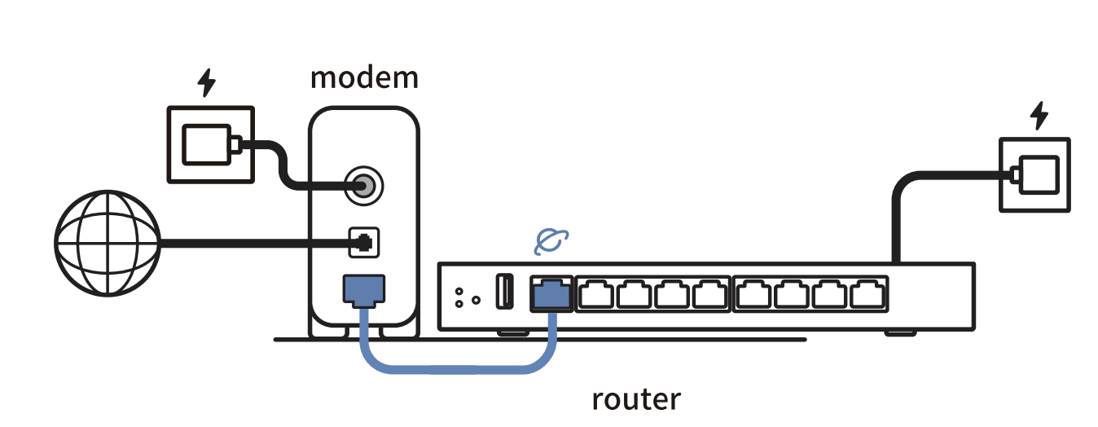
3. Téléchargez l'application ExpertWiFi sur vos appareils mobiles.

Si vous utilisez un appareil iOS , veuillez vous rendre ici.
Si vous utilisez un appareil Android , veuillez vous rendre ici.
1. Ouvrez l'application ASUS ExpertWiFi et choisissez [Configuration] > [ASUS ExpertWiFi Wired Series].
Le routeur filaire ExpertWiFi nécessite une liaison de compte, veuillez choisir l'un des types de compte social et vous connecter.

2. Après vous être connecté avec succès à votre compte social, activez la fonction Bluetooth sur votre téléphone et choisissez [Activer l'appareil photo et la numérisation] ou [Réglage manuel].

Si vous n'activez pas d'abord la fonction Bluetooth sur votre appareil iOS, la notification suivante apparaîtra.
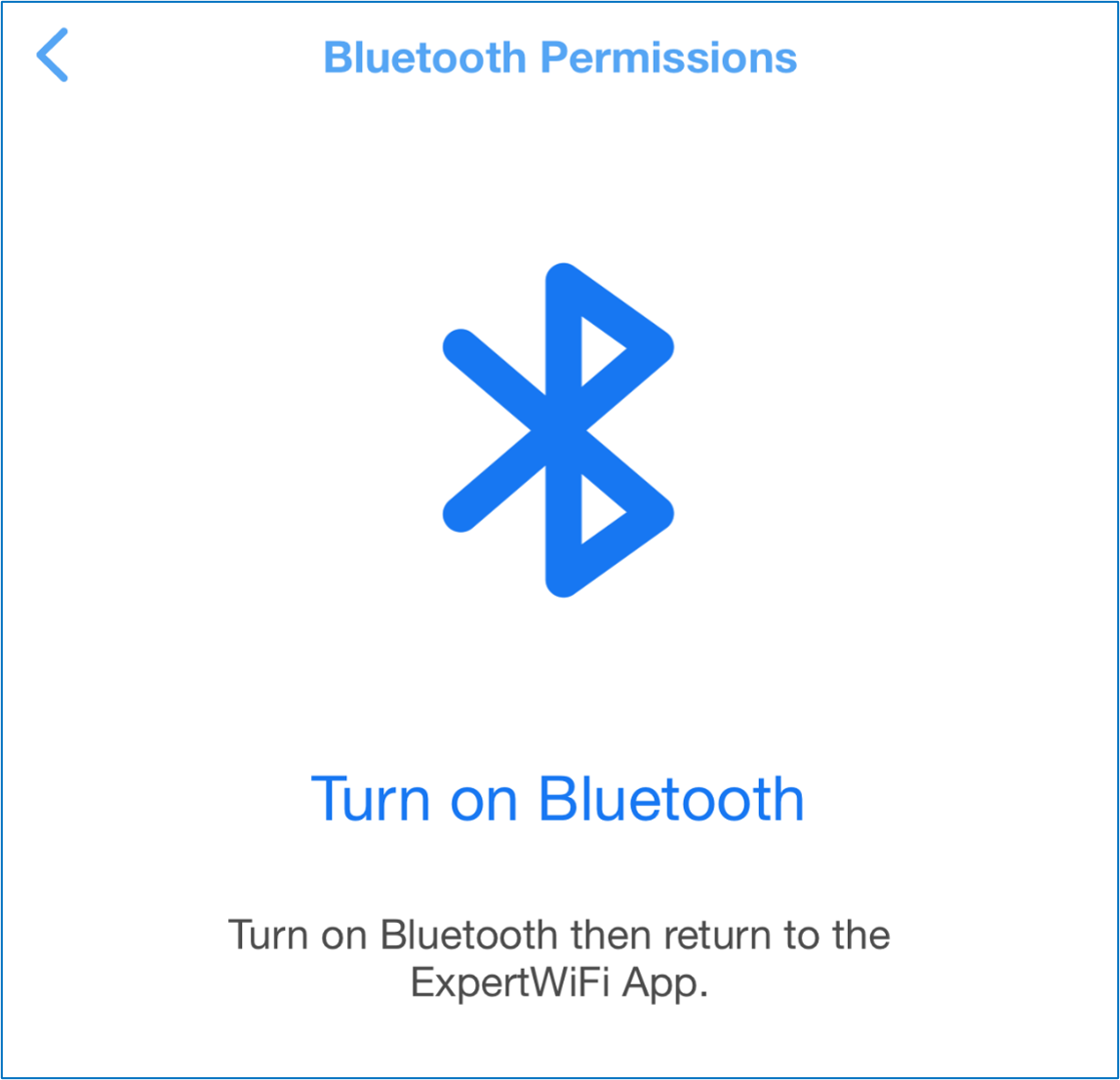
Si vous choisissez [Réglage manuel], vos appareils mobiles vous demanderont d'activer le Bluetooth et de lancer automatiquement la recherche du routeur filaire ExpertWiFi.

Si vous choisissez [Activer la caméra et le scan], veuillez scanner le code QR situé au bas des routeurs filaires ExpertWiFi.

3. Après avoir scanné le code QR, l'application ExpertWiFi commencera à détecter votre type d'Internet et l'état de votre connexion. Veuillez suivre les instructions de l'application ASUS ExpertWiFi pour terminer les réglages.
Une fois le réglage terminé, veuillez appuyer sur le bouton [Terminer] pour terminer le réglage initial.

Remarque : Il existe trois types de connexion Internet
(1). IP automatique : Aucune information à remplir.
(2). PPPoE : saisissez le compte PPPoE et le mot de passe fournis par votre fournisseur d'accès Internet (FAI).
(3). IP statique : vous devez obtenir les informations sur l'adresse IP, le masque de sous-réseau, la passerelle par défaut et le serveur DNS auprès de votre fournisseur d'accès Internet (FAI).
Si vous n'êtes pas sûr de vos types de connexion réseau et des informations de configuration, veuillez contacter votre fournisseur d'accès Internet (FAI).
4. Après avoir terminé les réglages, vous serez dirigé vers la page d'accueil de l'application ExpertWiFi, où vous pourrez surfer sur Internet en toute sécurité.

1. Ouvrez l'application ASUS ExpertWiFi et vous verrez une page de demande de connexion au compte réseau ASUS. Le routeur filaire ExpertWiFi nécessite une liaison de compte, veuillez choisir l'un des types de compte social et vous connecter.
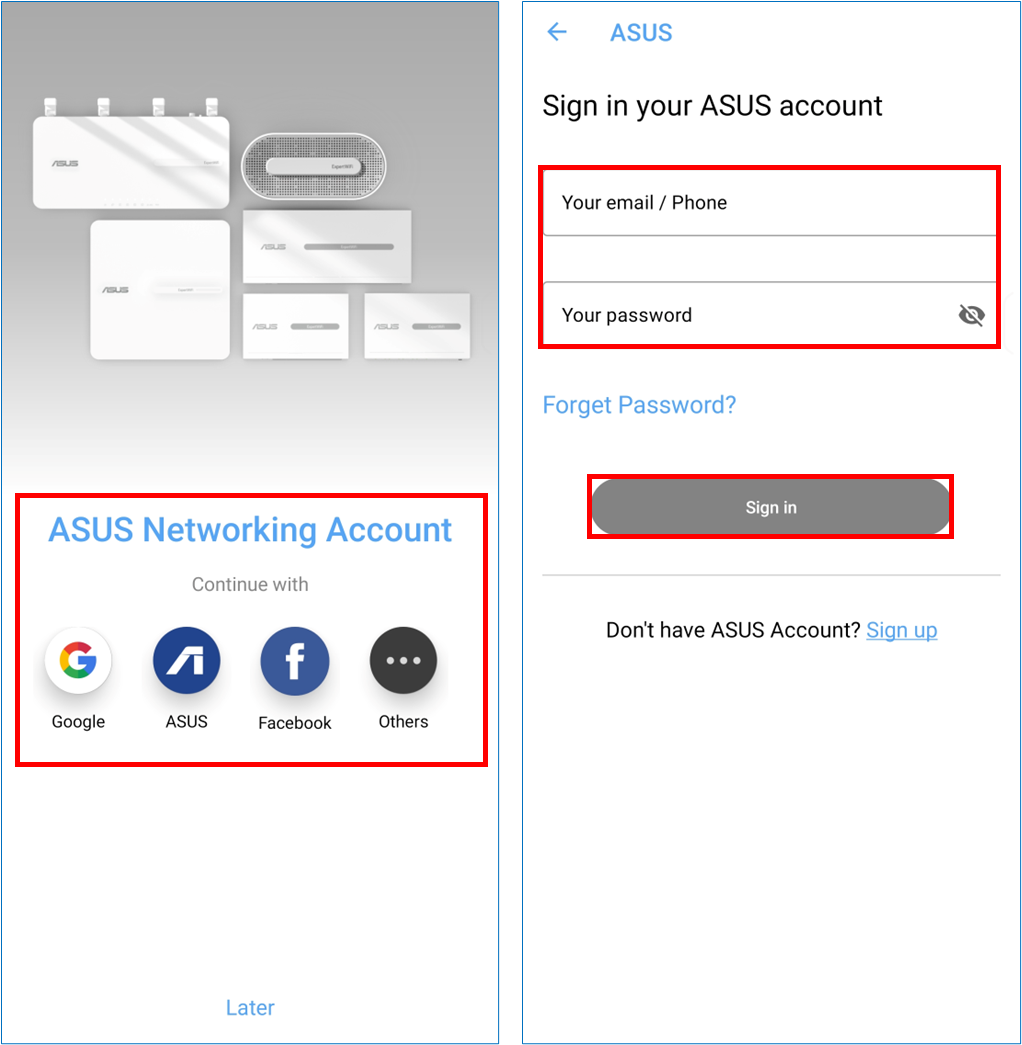
2. Choisissez [Configuration]>[ASUS ExpertWiFi Wired Series].

3. Veuillez d'abord activer la fonction Bluetooth sur votre téléphone et choisir [Activer l'appareil photo et la numérisation] ou [Réglage manuel].

Si vous n'activez pas d'abord la fonction Bluetooth sur votre appareil Android, la notification suivante apparaîtra.

Si vous choisissez [Réglage manuel], vos appareils mobiles vous demanderont d'activer le Bluetooth et de lancer automatiquement la recherche du routeur filaire ExpertWiFi.

Si vous choisissez [Activer la caméra et le scan], veuillez scanner le code QR situé au bas des routeurs filaires ExpertWiFi.

4. Après avoir scanné le code QR, l'application ExpertWiFi commencera à détecter votre type d'Internet et l'état de votre connexion. Veuillez suivre les instructions de l'application ASUS ExpertWiFi pour terminer les réglages.
Une fois le réglage terminé, veuillez appuyer sur le bouton [Terminer] pour terminer le réglage initial.
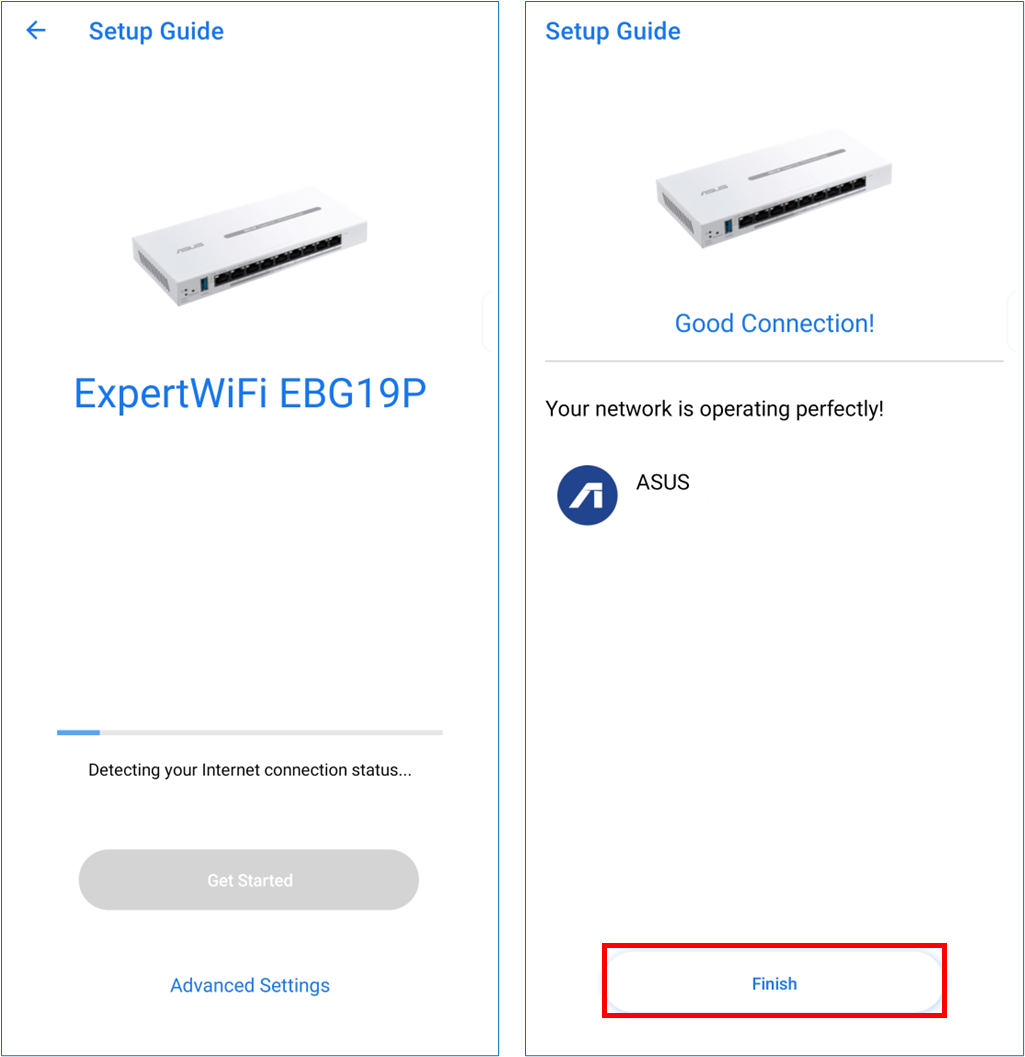
Remarque : Il existe trois types de connexion Internet
(1). IP automatique : Aucune information à remplir.
(2). PPPoE : saisissez le compte PPPoE et le mot de passe fournis par votre fournisseur d'accès Internet (FAI).
(3). IP statique : vous devez obtenir les informations sur l'adresse IP, le masque de sous-réseau, la passerelle par défaut et le serveur DNS auprès de votre fournisseur d'accès Internet (FAI).
Si vous n'êtes pas sûr de vos types de connexion réseau et des informations de configuration, veuillez contacter votre fournisseur d'accès Internet (FAI).
5. Après avoir terminé les réglages, vous serez dirigé vers la page d'accueil de l'application ExpertWiFi, où vous pourrez surfer sur Internet en toute sécurité.

Comment obtenir les derniers pilotes/logiciels ?
Vous pouvez télécharger les derniers pilotes, logiciels, micrologiciels et manuels d'utilisation dans le centre de téléchargement ASUS.
Si vous avez besoin de plus d'informations sur le centre de téléchargement ASUS, veuillez consulter ce lien.